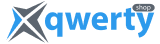Компания Apple производит один из лучших смартфонов - iPhone. Но даже он иногда подводит своих владельцев. Бывают случаи, когда на экране телефона написано «Поиск» или «Нет сети» вместо логотипа оператора. Вопросы о том, почему на смартфоне пропала сеть, чаще всего поступают от обладателей iPhone моделей 4, 5, 6, 7, 8, X, реже - XR, XS, XS Max.
Что же может послужить причиной этого? Что делать, если смартфон не ловит или постоянно ищет сеть? Означает ли это, что с устройством что-то не так и оно сломалось? В данной статье попробуем разобраться из-за чего это происходит, рассмотрим наиболее вероятные причины возникновения такой проблемы и предложим варианты ее решения на iPhone.
Нет сети после прошивки, обновления iOS, сброса до заводских настроек
Иногда бывает, что после ремонта устройства, обновления операционной системы, перепрошивки или сброса до заводских настроек iPhone теряет сеть, и на его дисплее не отображается логотип оператора. Вместо этого на экране можно увидеть надпись «Идет поиск» или «Нет сети». Особенно это характерно для iPhone моделей 7 и 8, а также более ранних - 4, 5 и 6. В первую очередь в таких случаях следует удостовериться, что SIM-карта работает исправно. Для этого нужно лишь установить ее в любой другой телефон.
Если же симка рабочая, но проблема при этом осталась, следует обратить внимание на корректность отображения времени на дисплее устройства. Если текущая дата и время отображается некорректно, что бывает достаточно часто после ремонта смартфона в сервисном центре, а также после самостоятельных перепрошивок или обновлений, необходимо выполнить следующие действия:
- подключиться к Wi-Fi;
- перейти в пункт меню «Настройки»;
- в подменю «Основные» найти «Дата и время»;
- переместить ползунок «Автоматически» в активное состояние;
- если этот пункт активен по умолчанию – деактивировать и снова активировать ползунок;
- перезагрузить смартфон.
Следует помнить, что телефон при этом в обязательном порядке должен быть подключен к сети Wi-Fi, в противном случае никаких изменений с сотовой сетью не произойдет.
Если же точки доступа рядом не оказалось, можно создать Wi-Fi соединение при помощи второго iPhone, который имеет доступ к мобильному интернету. Сделать это можно следующим образом:
- войти в меню «Настройки» и перейти в меню «Сотовая связь»;
- щелкнуть пункт «Сотовая сеть передачи данных»;
- перейти в раздел «Режим модема»;
- в поле APN вписать идентификатор сети, который можно узнать в технической поддержке своего оператора;
- поля «Имя пользователя» и «Пароль» заполнять необязательно;
- вернуться в подменю «Сотовая связь» и перевести ползунок «Режим модема» в активное состояние.
После этих манипуляций гаджет начнет «раздавать» интернет.
Нет сети при роуминге
 Часто бывает, что iPhone теряет сеть сотового оператора за границей при использовании услуги роуминга. Наиболее вероятным решением данной проблемы является переключение смартфона с режима 4G на 3G. Дело в том, что операторы сотовой связи, в большинстве своем не предоставляют за границей услуг в сетях LTE. К тому же, владельцы последних моделей iPhone XR, XS и XS Max часто жалуются на проблемы с сетью при использовании режима 4G. Поэтому целесообразно будет перейти на сеть третьего поколения. Сделать это можно в меню «Настройки» – «Сотовая связь» – «Голос и данные».
Часто бывает, что iPhone теряет сеть сотового оператора за границей при использовании услуги роуминга. Наиболее вероятным решением данной проблемы является переключение смартфона с режима 4G на 3G. Дело в том, что операторы сотовой связи, в большинстве своем не предоставляют за границей услуг в сетях LTE. К тому же, владельцы последних моделей iPhone XR, XS и XS Max часто жалуются на проблемы с сетью при использовании режима 4G. Поэтому целесообразно будет перейти на сеть третьего поколения. Сделать это можно в меню «Настройки» – «Сотовая связь» – «Голос и данные».
Если же это не помогло, то можно произвести следующие действия:
- выключить и снова включить устройство;
- достать и снова вставить SIM-карту;
- сбросить настройки сети в меню «Настройки» – «Основные» – «Сброс»;
- обновиться до актуальной версии программного обеспечения;
- произвести сброс смартфона до заводских настроек;
- обновить настройки оператора сотовой связи в меню «Настройки» – «Основные» – «Об этом устройстве» при включенном Wi-Fi.
Также может быть, что в роуминге не работает мобильный интернет. В таких случаях нужно:
- зайти в «Настройки»;
- перейти в подменю «Сотовая связь»;
- найти пункт меню «Параметры данных»;
- передвинуть ползунок «Роуминг данных» в активное положение.
Если же ничего из перечисленного не сработало и смартфон по-прежнему показывает, что сеть недоступна, то следует обратиться за помощью в техническую поддержку оператора.
Еще одной причиной, по которой iPhone не находит сеть, является то, что оператор сотовой связи не предоставляет свои услуги в данном регионе. То есть, бывает, что въезжая в зону, где покрытие оператора связи отсутствует, сеть пропадает, а выезжая из нее – так и не появляется. Исправить это в некоторых случаях можно активировав на некоторое время режим «В самолете» или выключив и снова включив устройство. Это поможет перезагрузить «зависшую» сеть.
Потеря сети после замены SIM-карты
Бывают также такие случаи, что iPhone не видит сеть после замены SIM-карты. Такая проблема, как, впрочем, и предыдущие, может встретиться абсолютно в любой модели. Если это случилось, то первое, что нужно сделать – достать и изучить SIM-карту. Она может испортиться при самостоятельной обрезке, при попадании на нее воды или по каким-либо другим причинам. В том случае, если она повреждена – ее придется заменить на новую. Работоспособность карты можно проверить, вставив ее в другой смартфон.
В некоторых случаях помогает просто достать карту и снова вставить ее обратно. Бывает, что просто «глючит» сеть, и такая простая процедура может ее перезагрузить. Также, как и в предыдущих случаях можно попробовать выключить и опять включить смартфон, либо несколько раз активировать и деактивировать режим «В самолете».
Пропала сеть после Jailbreak (джейлбрейка)
Иногда сеть в iPhone пропадает после джейлбрейка. Особенно актуально это для тех моделей, которые изначально были залочены под конкретного оператора связи. В таких случаях лучше всего отнести телефон в сервисный центр, где его разблокируют по IMEI. Однако такая процедура может занять несколько дней, в зависимости от того каким оператором заблокирован смартфон.
Признаки повреждения модема или антенны
 Нередки случаи, когда iPhone перестал видеть сеть из-за повреждения антенны, либо модемной части. Это может произойти вследствие удара смартфона, попадания в него влаги и последующего окисления платы. Также виной этому может быть некачественный ремонт или неоригинальные дешевые запчасти. Встречаются такие поломки в iPhone 4, 5, 6, 7 и 8 серии, а также в iPhone X.
Нередки случаи, когда iPhone перестал видеть сеть из-за повреждения антенны, либо модемной части. Это может произойти вследствие удара смартфона, попадания в него влаги и последующего окисления платы. Также виной этому может быть некачественный ремонт или неоригинальные дешевые запчасти. Встречаются такие поломки в iPhone 4, 5, 6, 7 и 8 серии, а также в iPhone X.
Чтобы проверить, действительно ли есть проблема с модемом, необходимо:
- зайти в «Настройки» и перейти в подменю «Основные»;
- щелкнуть меню «Об этом устройстве»;
- найти поле «Прошивка модема».
Если оно пустое, значит действительно у модема имеются повреждения, исправить которые можно только в сервисном центре. Это довольно сложная и кропотливая работа и провести ее самостоятельно, без помощи квалифицированного мастера, невозможно.
О неисправности антенны можно судить по внешнему виду телефона: если гаджет падал, получал повреждения, вполне возможно вышла из строя антенна. Помимо этого, говорить о повреждении антенны может также неработающий Bluetooth или Wi-Fi. Такую поломку также следует устранять только в авторизированном сервисном центре.
Как избежать проблем с сетью в будущем
Для того, чтобы обезопасить себя в дальнейшем от подобных проблем следует беречь устройство: не ронять во избежание механических повреждений приемников и передатчиков, держать подальше от влаги. Также стоит воздержаться от покупки более дешевых китайских копий, так как в таких устройствах проблемы с поиском сети оператора встречаются намного чаще. Наиболее целесообразно покупать оригинальные iPhone, широкий ассортимент которых представлен среди продукции Apple в нашем интернет-магазине.